Za razliku od Word Microsoft Excel, Microsoft Excel nema gumb Velika/mala slova za promjenu velikih i malih slova. No pomoću funkcija UPPER, LOWER ili PROPER možete automatski promijeniti veličinu slova postojećeg teksta u velika, mala ili velika slova. Funkcije su samo ugrađene formule osmišljene za izvršavanje određenih zadataka – u ovom slučaju pretvaranje slova teksta.
Kako promijeniti velika/mala slova
U primjeru u nastavku funkcija PROPER koristi se za pretvaranje velikih i malih slova u stupcu A u velika slova, čime se samo prvo slovo u svakom nazivu veliko slovo.
-
Najprije umetnite privremeni stupac pokraj stupca koji sadrži tekst koji želite pretvoriti. U tom smo slučaju dodali novi stupac (B) s desne strane stupca Ime klijenta.
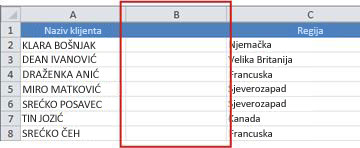
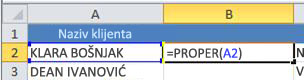
-
Sada ispunite formulu u novom stupcu. To ćete najbrže učiniti tako da odaberete ćeliju B2, a zatim dvokliknete mali crni kvadrat koji se prikazuje u donjem desnom kutu ćelije.
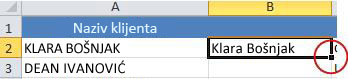
Savjet: Ako se podaci nalaze u tablici programa Excel, izračunati se stupac automatski stvara s vrijednostima unesenima prema dolje kada unesete formulu.
-
U tom bi trenutku trebalo odabrati vrijednosti u novom stupcu (B). Pritisnite CTRL + C da biste ih kopirali u međuspremnik.
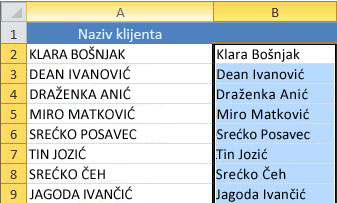
-
Nakon toga možete izbrisati stupac (B) jer više nije potreban.
Treba li vam dodatna pomoć?
Uvijek možete postaviti pitanje stručnjaku u tehničkoj zajednici za Excel ili zatražiti podršku u zajednicama.










